 先日何の前触れもなくMacBookProのディスプレイ表示ができなくなり、チャットサポートで問い合わせると、修理費10万弱ほどかかるとのこと。
先日何の前触れもなくMacBookProのディスプレイ表示ができなくなり、チャットサポートで問い合わせると、修理費10万弱ほどかかるとのこと。
外部モニターへの出力と本体動作は問題なさそうだったため、14インチ2KのCNBANANモバイルモニターを購入しました!
同じような境遇の人は少ないと思うけど、モバイルモニターの使用感や用途、こういった使い方も良いんじゃない?ってことをまとめたので、参考になれば幸いです。
こんな人にオススメ!
CNBANANの2K、14インチモバイルモニター購入!外観や付属品など

CNBANANモバイルモニター
今回モバイルモニターを購入する上で求めるスペックは以下の通り。
- 100%sRGB対応
- 3:2の画面比率
- 光沢IPS液晶
- 15インチ以下
- 2万円以下
条件に合う商品がCNBANANのモバイルモニターでした。
購入後すぐに使い始められるよう、必要なものはすべて付属しています。ケーブル類はType-C→Type-C、HDMI→miniHDMI、Type-A→Type-Cが付属。
MacBookなどのThunderbolt3対応機器であればケーブル一本でモバイルモニターと接続可能。

miniHDMIは少し残念
Type-C端子対応のiPhoneやiPadシリーズもiOSのアップデートでモニターへの出力に対応したようです。
USB Type-A端子のアダプターも付属しているので、電力供給も問題なし。
mini HDMI→HDMIケーブルも付属するので、HDMI対応の機器であれば問題なく接続可能です。
ロゴがないシンプルなデザイン
良くも悪くもモニター全面にロゴがありません。
ミニマルな感じで、シンプル好きな自分としてはあり。
ロゴが無い謎のブランドあるあるなのは気にしないでおきましょう。
薄くて軽いから、家や外、どこでも好きな場所で使える!

CNBANANモバイルモニター
amazonでのスペックは、544g、最薄部5mm,最大幅10mmのようです。
基本は作業用のデスクでブログの執筆やイラスト制作をしますが、気分転換にリビングで作業したり・・・、なんてことが手軽にできます。
普段からノートPC×モバイルモニターで作業をするなら、その環境のまま、場所を選ばず移動できるのはメリットです。
HDMIで接続する場合は、コンセントのある場所でないと対応できませんが、Thunderbolt3対応ノートPCであればケーブル一本で映像出力、電力供給が可能なため、グッと移動のハードルが下がります。
ニンテンドースイッチもケーブル一本で接続可能!
ゲーム機のNintendo Switchはドックなし、ケーブル一本でモバイルモニターに出力できます
ただバッテリーが減っていくので、電力供給ありで使うのが安心。
出先に持ち運んでみんなでゲームなんてこともできるのは便利で良いね。
IPS液晶、14インチ画面比率3:2だから、画面が見やすい!
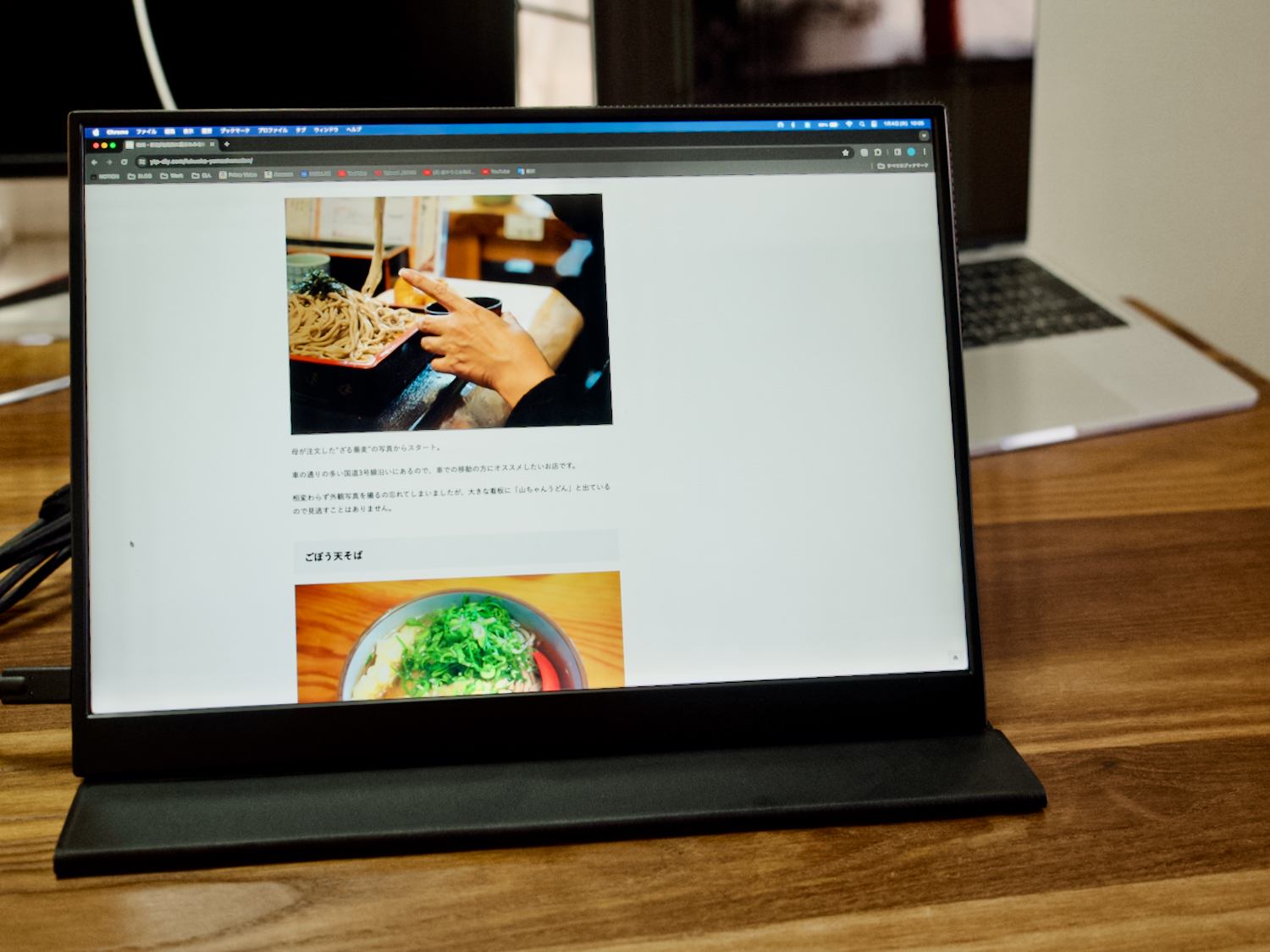
3:2の画面比率で見やすい
ノートパソコンやゲーム機、テレビなど画面比率は16:9が標準ですが、今回購入したモバイルモニターは画面比率3:2です。
3:2という画面比率はブログ執筆やウェブサイトの閲覧など、多くの情報を1画面に表示できるので効率が少し上がります。
ゲーム機との接続時には自動で上下に黒帯表示になり、ゲーム本来の比率で楽しめます。問題なし
2Kの解像度、sRGB100%だから色表現も安心!

発色も良好です
解像度や色の表現、ドット抜けなど問題ない状態で使えてます。
正直この価格帯で不安もあったんだけど、画面を映すことに関してなんの問題もありませんでした。
2K解像度では文字が小さすぎるので、ブログ執筆には使えませんが、解像度の余裕があるのは良いことです。
ミニPCとの相性良いかも
CNBANANのモバイルモニターは14インチなので、ミニPCとの相性もいいかなと思いました。
メインPCをミニPC、モバイルモニターとともに自宅と同じ環境を持ち運ぶのも現実的な気がします。
もちろんノートPCとモバイルモニターでデュアルディスプレイ環境を持ち運べるので、より身軽になりますね。
デメリット
ある程度のデメリットなら許せる!という気持ちで購入しましたが、気になる人は気になるだろう!
というわけで、デメリットをピックアップ
10回に1回ぐらい画面入力を反映しないことがある。
10回に1回ほど、HDMI、Type-Cケーブル共に、画面に反映しないときがあります。
抜き差しをすればすぐ表示されるんだけど、手間に感じる人は多いかも。
まぁ毎回じゃないから、PCに挿しっぱなしの人とかは問題なしです。
音関連はおまけ程度に考えよう
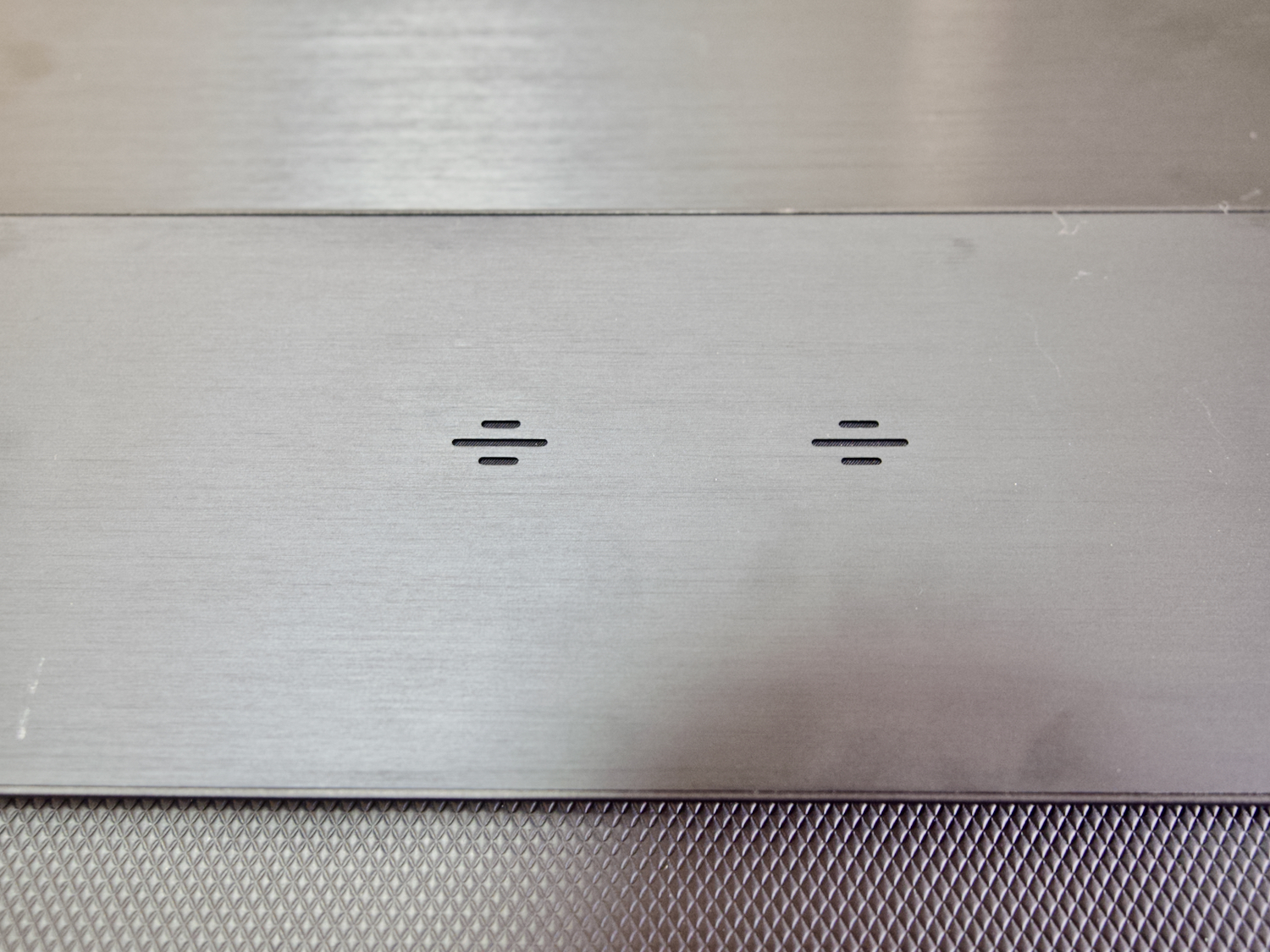
CNBANANモバイルモニター スピーカー部分
メインの機能は画面表示なので、音関連はおまけに考えましょう。
その前提で使ってみてのデメリットかもと感じるのは以下2つ
イヤホン接続時にノイズがのることがある
イヤホン接続時の音質はイヤホン依存なんだけど、ノイズがのることがあります。
音楽や動画など、音が鳴っているときは問題ないのですが、無音になるとノイズが出る場合があります。
「ピーー・・・」って感じの高音ノイズが鳴る感じで、常にノイズ音が出るわけじゃなく、ランダム。再現性なし。
スピーカーからは同様のノイズは聞き取れなかったので、イヤホンジャック部分の問題だと思います。
対策としてはCNBANANモバイルモニターのイヤホン・スピーカーは使わずに、接続元の親機(PCやSwitch)から音を取ること。
スピーカーがモニター背面にある
例えばアニメとかゲームをするときに、スピーカーが背面にあるので聞き取りにくさを感じる人もいるかも。
没入感が重要だと思う人は対策を考えたほうが良いと思います。
まとめ:値段の割にしっかりしていて大満足!
MacBookのディスプレイが壊れるという災難はありましたが、今回はモバイルディスプレイを選択して正解でした。
今後デスクトップ型のMacMiniや、MacBookへの買い替えを行うとしても、モバイルディスプレイを持っていると色々便利なので損はないでしょう。


